Cách tải ảnh lên Google Drive bằng điện thoại, máy tính 2025
Cách tải ảnh lên Google Drive bằng điện thoại, máy tính 2025
Cách tải ảnh lên Google Drive là giải pháp lưu trữ ảnh an toàn, tiện lợi phổ biến nhất hiện nay. Với Google Drive, bạn có thể dễ dàng tải ảnh lên và truy cập mọi lúc mọi nơi, trên mọi thiết bị. Bài viết này sẽ hướng dẫn bạn cách tải ảnh lên Google Drive chung và cách up ảnh lên drive của người khác. Cực kì nhanh chóng, dễ dàng chỉ với vài bước đơn giản. Theo dõi và thực hiện ngay hôm nay!
Cách tải ảnh lên Google Drive, cách up file/video lên Google Drive trên điện thoại
Bạn đang dùng điện thoại nhưng chưa biết cách up file lên Google Drive? Bạn hãy tham khảo cách up file ảnh lên Google Drive bằng điện thoại dưới đây nhé!
Cách tải ảnh lên Google Drive trên điện thoại Android
Dành cho các bạn sử dụng điện thoại Android, dưới đây là hướng dẫn cách tải ảnh lên Google Drive nhanh chóng.
Hướng dẫn nhanh:
- Mở file Drive lên, vào mục Tệp chọn biểu tượng dấu (+) Mới để thêm ảnh.
- Chọn Tải lên.
- Chọn mục Hình ảnh.
- Chọn ảnh bạn muốn tải lên, sau đó chọn dấu tick.
Hướng dẫn chi tiết:
Bước 1: Mở Drive rồi chọn Tệp, sau đó chọn biểu tượng dấu cộng (+) để thêm ảnh. Sau đó bạn tiếp tục chọn Tải lên.

Bước 2: Tại đây bạn có thể chọn Ảnh, Video hoặc tập tin mà bạn muốn up. Sau đó chọn ảnh bạn muốn đăng tải lên Drive và nhấn dấu tick để tải lên.
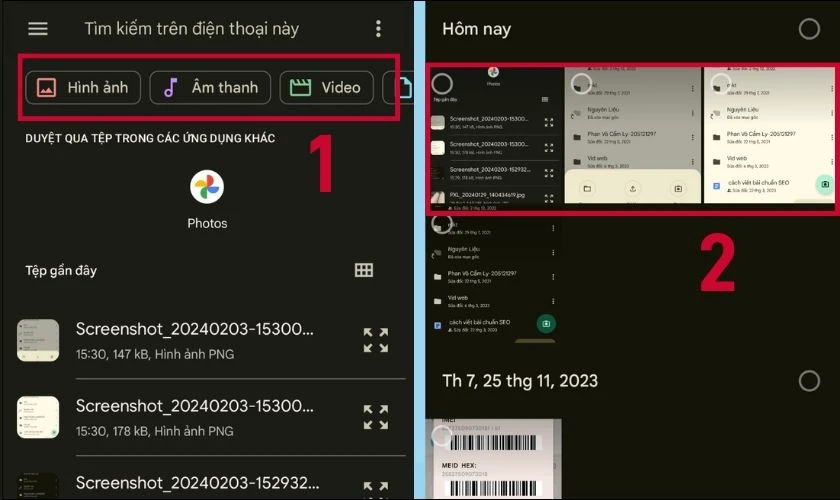
Chỉ với 2 bước đơn giản bạn đã có thể tải ảnh lên Drive để lưu giữ. Bạn không chỉ có thể up ảnh mà còn có thể up các file tài liệu và video lên Drive nữa đấy!
Cách tải ảnh lên Google Drive, up file/video lên Google trên điện thoại iPhone
Nếu bạn đang dùng iPhone thì phần hướng dẫn cách tải ảnh lên Google Drive này là dành cho bạn. Hãy làm theo các bước sau để tải ảnh lên Google Drive nhé!
Hướng dẫn nhanh:
- Mở Drive lên, vào mục Tệp chọn biểu tượng dấu (+) để thêm ảnh.
- Chọn Tải lên.
- Chọn mục Ảnh và Video.
- Chọn ảnh bạn cần up và chọn Tải lên.
Hướng dẫn chi tiết:
Bước 1: Mở file Drive rồi vào mục Tệp, chọn biểu tượng dấu (+) để thêm ảnh. Tiếp đó bạn chọn mục Tải lên.
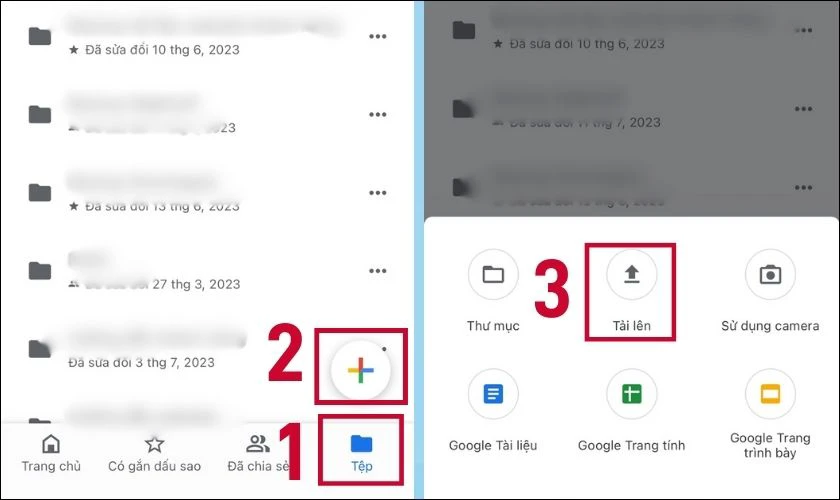
Bước 2: Sau đó bạn chọn mục Ảnh và video. Tiếp theo bạn chọn ảnh cần tải và chọn Tải lên.
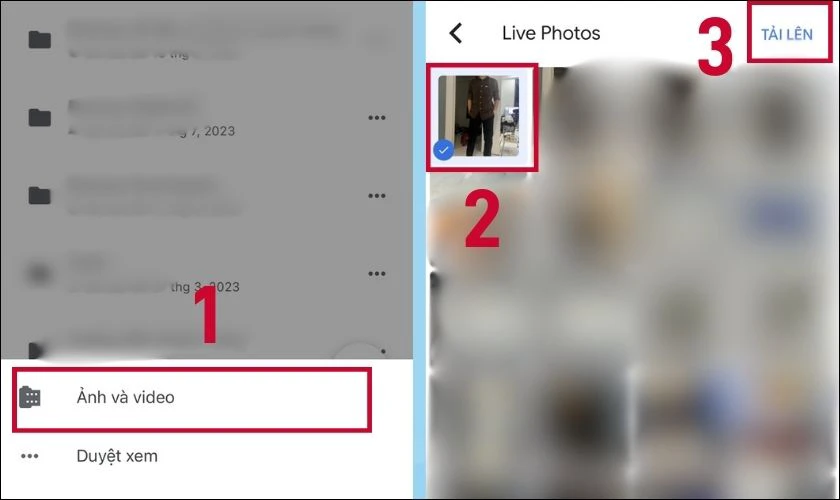
Sau vài bước đơn giản, bạn đã có thể tải ảnh lên Drive để giải phóng dung lượng cho điện thoại. Bạn hãy thực hiện theo hướng dẫn trên để lưu giữ những bức ảnh dễ dàng hơn nhé!
Cách tải video/file, cách tải ảnh lên Google Drive trên máy tính
Dưới đây là hướng dẫn cách đăng ảnh lên Google Drive bằng máy tính đơn giản trong 30 giây. Bạn hãy cùng xem nhé!
Hướng dẫn nhanh:
- Tại mục Drive của tôi, chọn biểu tượng dấu (+) Mới.
- Chọn Tải tệp lên.
- Chọn file ảnh cần tải rồi nhấn chọn Open.
Hướng dẫn chi tiết:
Bước 1: Truy cập vào Drive của tôi để đăng tải hình ảnh, chọn biểu tượng dấu (+) Mới.
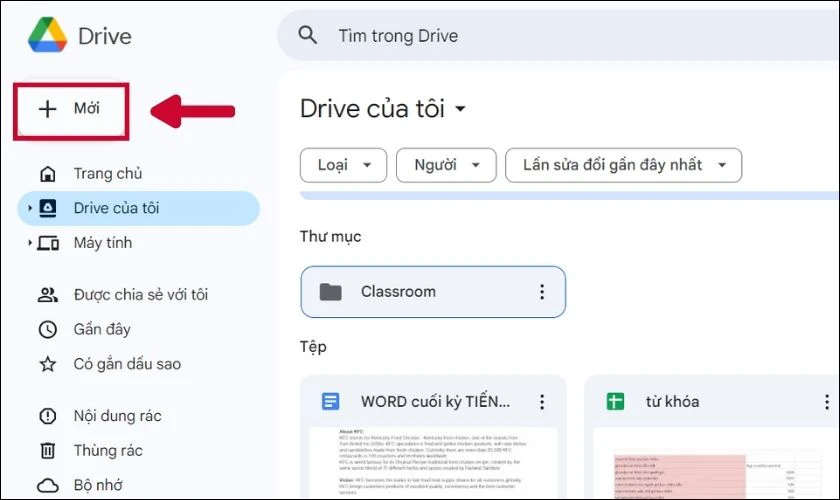
Bước 2: Tiếp tục chọn Tải tệp lên để đăng tải hình ảnh.
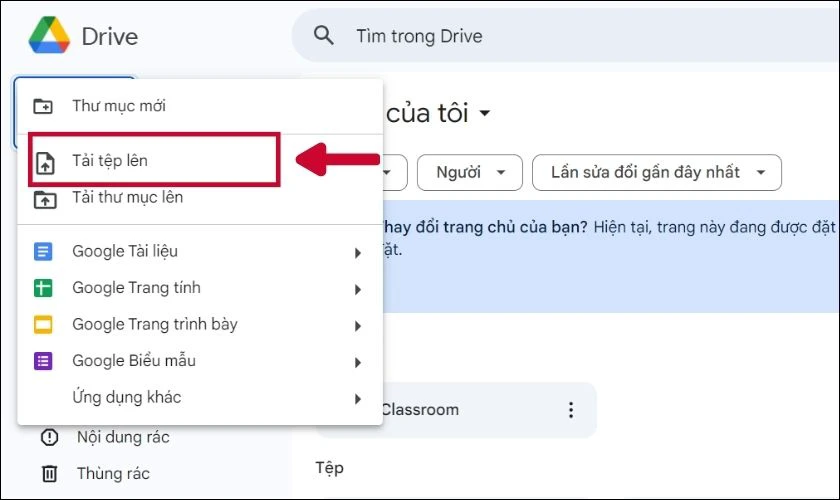
Bước 3: Bạn chọn hình ảnh muốn đăng lên Google Drive. Cuối cùng nhấn chọn Open để tải lên.
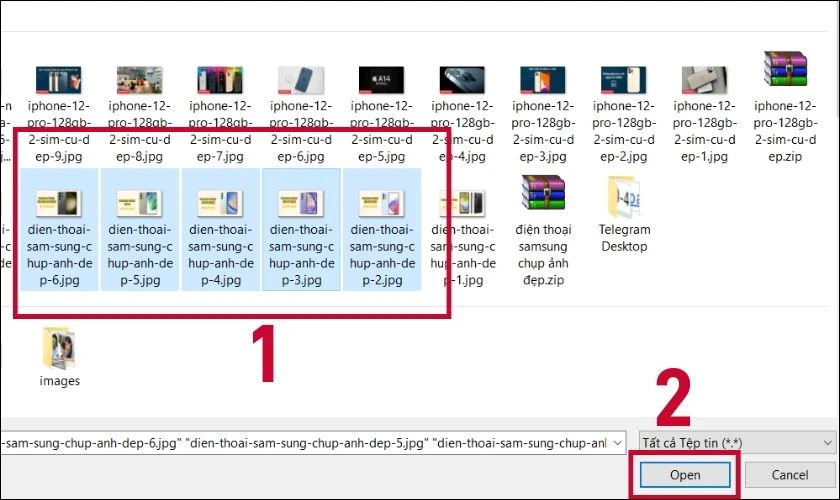
Lưu ý: Bạn có thể chọn nhiều ảnh liên tiếp bằng cách bôi đen thông qua thao tác kéo thả chuột. Hoặc bạn cũng có thể click chọn nhiều ảnh và nhấn giữ phím Shift trên bàn phím.
Cách up ảnh lên link drive của người khác
Liệu cách đưa ảnh lên Drive của người khác và của mình có gì khác nhau không? Thực tế, thao tác tải ảnh lên Drive của mình và của người khác hoàn toàn giống nhau. Người dùng chỉ việc click vào đường link Drive và thực hiện thao tác tải lên như ở trên là được. Cụ thể cách thực hiện sẽ được hướng dẫn sau đây.
Cách tải file lên drive của người khác bằng máy tính
Để đăng tải ảnh, video và tập tin lên Google Drive của người khác bằng máy tính, bạn cần thực hiện các bước sau.
Hướng dẫn nhanh:
- Mở Google Drive, chọn mục Được chia sẻ với tôi.
- Chọn Drive mà bạn muốn tải hình lên.
- Nhấp chuột trái và chọn Tải tệp lên.
- Chọn tệp để tải lên và nhấn vào ô Open.
Hướng dẫn chi tiết:
Bước 1: Mở Google Drive trên máy tính, sau đó chọn mục Được chia sẻ với tôi.
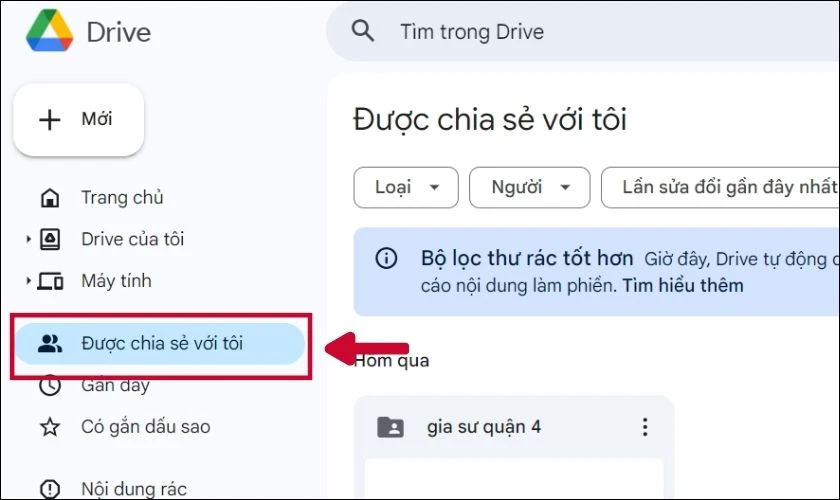
Bước 2: Tiếp theo bạn nhấn chọn Drive mà bạn muốn tải hình lên.
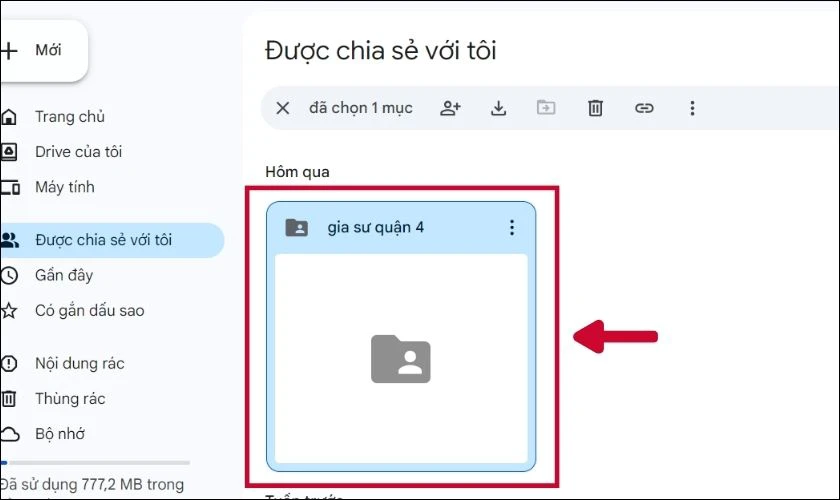
Bước 3: Trong mục Drive vừa chọn, bạn nhấp chuột trái và chọn Tải tệp lên.
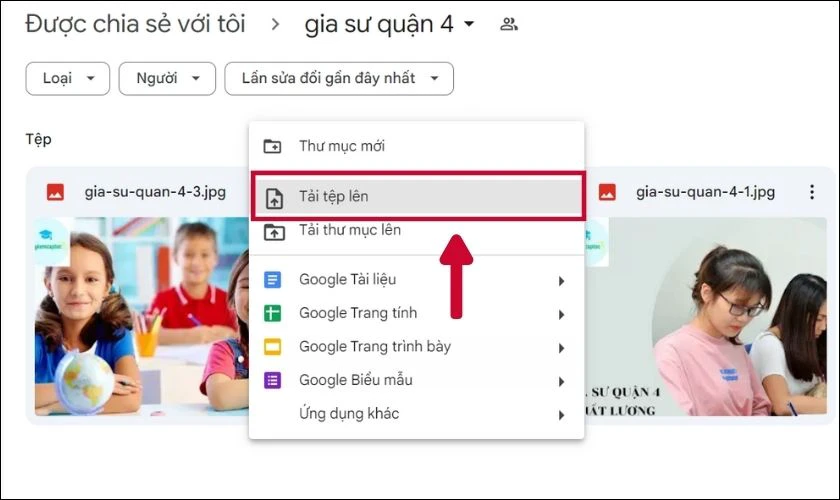
Bước 4: Bạn nhấn chọn tệp để tải lên và nhấn vào ô Open để bắt đầu quá trình tải lên.
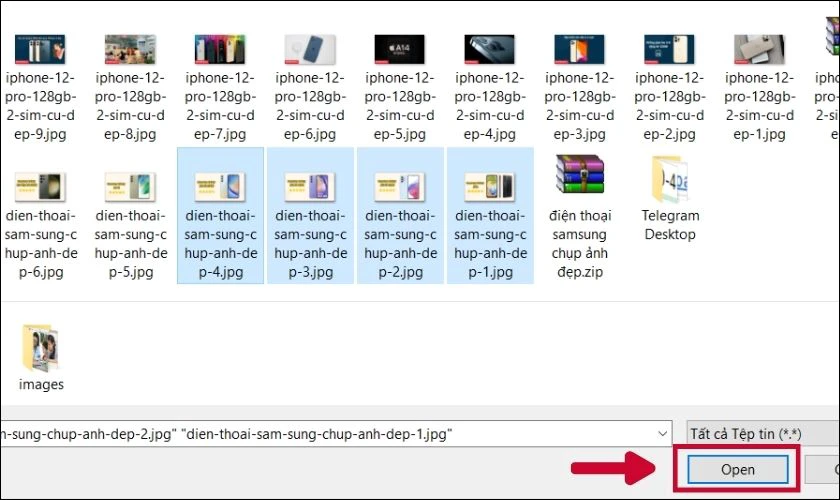
Cách đăng tải ảnh, video và tập tin lên Google Drive của người khác bằng máy tính rất đơn giản. Bạn và bạn bè của mình có thể thực hiện theo hướng dẫn để chia sẻ file với nhau nhé!
Cách tải tệp lên drive của người khác bằng điện thoại
Dưới đây là hướng dẫn cách đăng tải ảnh, video và tập tin lên Google Drive của người khác bằng điện thoại.
Hướng dẫn nhanh:
- Chọn mục Được chia sẻ.
- Chọn Drive mà bạn muốn tải hình lên.
- Chọn Tải lên.
- Chọn ảnh cần tải lên Drive.
Hướng dẫn chi tiết:
Bước 1: Mở Google Drive, tại mục Được chia sẻ, bạn nhấn chọn Drive mà bạn muốn tải hình lên rồi chọn Tải lên.
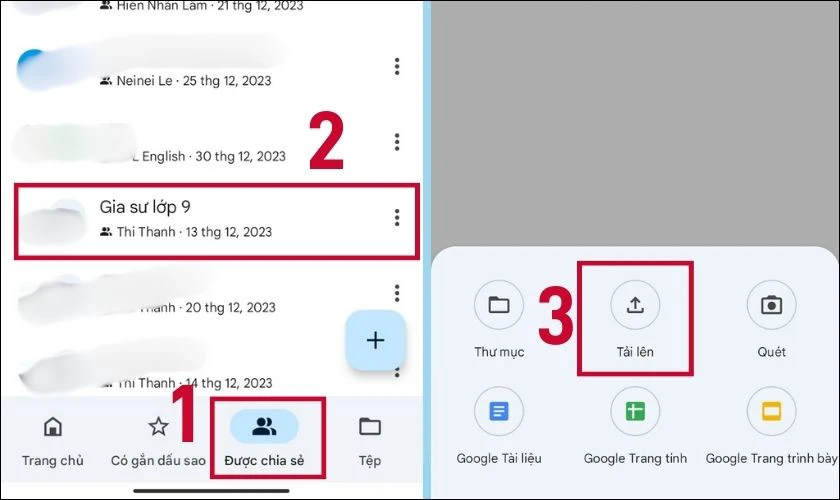
Bước 2: Bạn nhấn chọn ảnh cần tải để bắt đầu quá trình tải ảnh lên Google Drive.
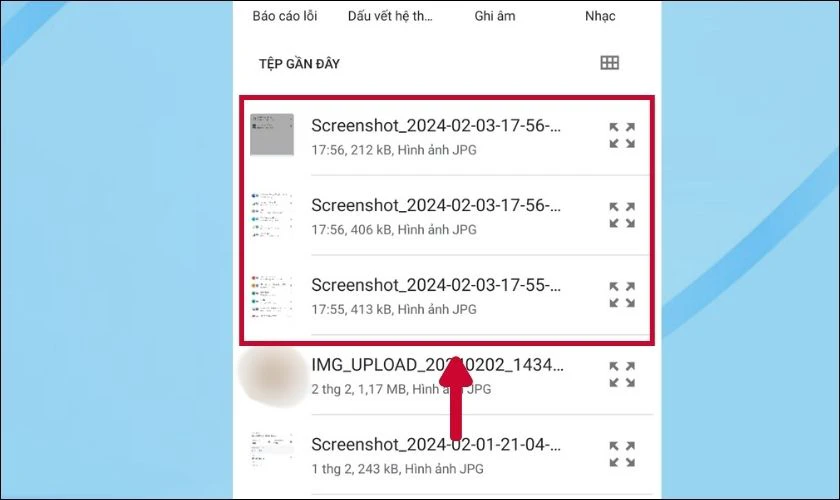
Lưu ý: Nếu trường hợp bạn tải ảnh lên Drive thuộc sở hữu của một email khác không phải của bạn. Bạn chỉ có thể tải ảnh lên nếu tài khoản email của bạn được cấp quyền truy cập và chỉnh sửa trên file Drive đó.
Lợi ích khi biết cách tải ảnh lên Google Drive
Như đã đề cập ở trên, việc up ảnh lên Google Drive mang lại khá nhiều tiện ích. Trong đó có thể kể đến như:
- Tiết kiệm được dung lượng lưu trữ trên thiết bị của bạn.
- Nếu vô tình làm mất thiết bị, hình ảnh của bạn cũng sẽ không mất đi. Vì tất cả đã được lưu lại trên Drive thông qua Gmail.
- Lưu ảnh trên Drive giúp bạn dễ dàng chia sẻ tệp ảnh cho nhiều người.
- Hình ảnh được lưu trữ và chia sẻ trên Drive vẫn đảm bảo giữ được độ phân giải cao. Hình ảnh không bị bóp dung lượng, vẫn rõ nét và chất lượng như ảnh gốc.

Vậy liệu up ảnh lên Drive có khó không? Có cần lưu ý điều gì khi thực hiện không? Hãy theo dõi tiếp tục hướng dẫn bên dưới nhé!
Quy định về định dạng ảnh, video khi up lên Google Drive
Để hạn chế tối đa các lỗi xảy ra trong quá trình tải ảnh lên, bạn cần biết đến một số lưu ý sau:
- Một số định dạng ảnh Drive cho phép đăng tải: JPEG, PNG, GIF, BMP, TIFF, SVG.
- Không có giới hạn dung lượng cụ thể cho ảnh và video khi tải lên. Google chỉ giới hạn dung lượng tối đa cho mỗi tệp tải lên là 5TB (1TB = 1024GB). Do đó, bất kể dung lượng ảnh hay video là bao nhiêu, bạn đều có thể tải lên Drive miễn là không vượt quá 5TB.
- Không thể tải ảnh lên nếu Drive hết dung lượng. Mỗi tài khoản Drive miễn phí chỉ có 15GB dung lượng lưu trữ.
- Chỉ có thể tải ảnh lên Drive của người khác nếu tài khoản của bạn được cấp phép.
- Bạn cũng có thể chọn nhiều file để tải lên cùng một lúc, tối đa mỗi lần 100 file ảnh.
Câu hỏi thường gặp về cách tải ảnh lên Google Drive của người khác và của mình
Có rất nhiều câu hỏi xoay quanh cách tải ảnh lên Google Drive khi thực hiện. Dưới đây là tổng hợp và giải đáp các câu hỏi về cách up ảnh lên Drive. Bạn hãy tham khảo để có thêm kinh nghiệm khi thực hiện nhé!
Làm sao để tải nhiều tệp, thư mục lên Google Drive?
Bạn có thể nhấn giữa phím ctrl và chọn nhiều ảnh có vị trí tách nhau để tải lên. Hoặc một cách khác là bạn có thể bôi đen thông qua thao tác kéo thả chuột. Bạn cũng có thể nhấn giữ phím Shift để chọn nhiều ảnh kế nhau khi tải lên.
Làm thế nào để khôi phục hình, video hoặc file tập tin đã xóa trên Google Drive?
Bạn có thể khôi phục tệp đã xóa và được lưu trữ trong thùng rác trước thời hạn 30 ngày. Sau khi xóa tệp, chúng sẽ được chuyển vào thùng rác trong 30 ngày. Trong thời gian này, bạn có thể truy cập thùng rác và khôi phục lại tệp đã xóa về vị trí ban đầu.
Bạn cũng có thể xóa vĩnh viễn những tệp đó để dọn sạch thùng rác. Nếu bạn không muốn giữ tệp trong thùng rác nữa, bạn có thể xóa vĩnh viễn chúng. Việc này sẽ giải phóng dung lượng lưu trữ và tệp sẽ không thể khôi phục được nữa.
Mất bao lâu để một file ảnh đã xóa trên Google Drive bị xóa vĩnh viễn?
File ảnh đã xóa trên Google Drive sẽ được lưu trữ trong thùng rác trong 30 ngày. Sau 30 ngày, file ảnh sẽ tự động bị xóa vĩnh viễn khỏi Google Drive và không thể khôi phục được nữa.
Dung lượng lưu trữ file trên Google Drive là bao nhiêu?
Dung lượng lưu trữ miễn phí của Google Drive là 15GB. Khi dung lượng lưu trữ của bạn đầy, bạn cần xóa một số file để có thể tải lên thêm file mới. Nếu bạn không muốn xóa, bạn có thể mua thêm dung lượng lưu trữ Google Drive.
Kết luận
Trên đây là tổng hợp cách tải ảnh lên Google Drive bằng điện thoại iPhone, Android và máy tính. Hy vọng các bạn thực hiện thành công thủ thuật này. Và đừng quên chia sẻ bài hướng dẫn của Điện Thoại Vui đến với bạn bè nếu thấy hữu ích nhé!
ĐỪNG BỎ LỞ: TOP danh sách điện thoại giá rẻ đang được quan tâm và khuyến mãi nhiều tại Điện Thoại Vui:
[dtv_product_related category='dien-thoai']
Bạn đang đọc bài viết Cách tải ảnh lên Google Drive bằng điện thoại, máy tính 2025 tại chuyên mục Thủ thuật ứng dụng trên website Điện Thoại Vui.

Tôi là Trần My Ly, một người có niềm đam mê mãnh liệt với công nghệ và 7 năm kinh nghiệm trong lĩnh vực viết lách. Công nghệ không chỉ là sở thích mà còn là nguồn cảm hứng vô tận, thúc đẩy tôi khám phá và chia sẻ những kiến thức, xu hướng mới nhất. Tôi hi vọng rằng qua những bài viết của mình sẽ truyền cho bạn những góc nhìn sâu sắc về thế giới công nghệ đa dạng và phong phú. Cùng tôi khám phá những điều thú vị qua từng con chữ nhé!






